🔒 Desative agora funções que compartilham suas informações
Cuidado com isso… seu celular pode estar compartilhando suas informações pessoais com o Google sem você perceber.
E o pior: essas funções muitas vezes são ativadas automaticamente ou com um simples toque sem que a gente perceba.
Mas calma! Neste artigo eu vou te mostrar duas funções escondidas nas configurações que você pode desativar agora mesmo para proteger seus dados e economizar bateria.
🛑 Função 1: Personalização com dados compartilhados
- Abra as configurações do seu celular
- Deslize a tela de cima para baixo e toque no ícone de engrenagem (⚙️).
- Acesse a opção “Google”
- Role a tela até encontrar a opção Google. Toque nela.
- Entre em “Todos os serviços”
- Nessa tela, procure pela opção chamada “Personalizar usando dados compartilhados”.
- Desative as opções
- Aqui você verá uma lista de aplicativos e serviços que estão compartilhando seus dados com o Google.
- Recomendo desativar todas essas opções para garantir mais privacidade.
🛑 Função 2: Uso e diagnósticos
- Ainda no menu do Google, volte uma tela e procure por “Uso e diagnósticos”.
- Desative essa função
- Se estiver ativada, isso significa que o seu celular está enviando ao Google informações sobre como você usa o aparelho, incluindo dados sobre erros, desempenho e comportamento.
- Ao desativar, além de proteger sua privacidade, você também pode economizar bateria.
✅ Por que isso é importante?
- Você evita o rastreamento silencioso de dados de uso do seu celular.
- Tem mais controle sobre sua privacidade.
- E ainda ajuda a economizar bateria, já que o sistema não fica enviando dados em segundo plano.
Em resumo:
🔒 Vá nas configurações → Google
🛑 Desative “Personalizar usando dados compartilhados”
🛑 Desative “Uso e diagnósticos”
E aí, você já sabia dessas funções?
Comenta aqui embaixo!
E se você curtiu essa dica, compartilha com alguém que precisa saber disso também.
Pra mais truques como esse, me segue aqui na Elli.Tech 💡
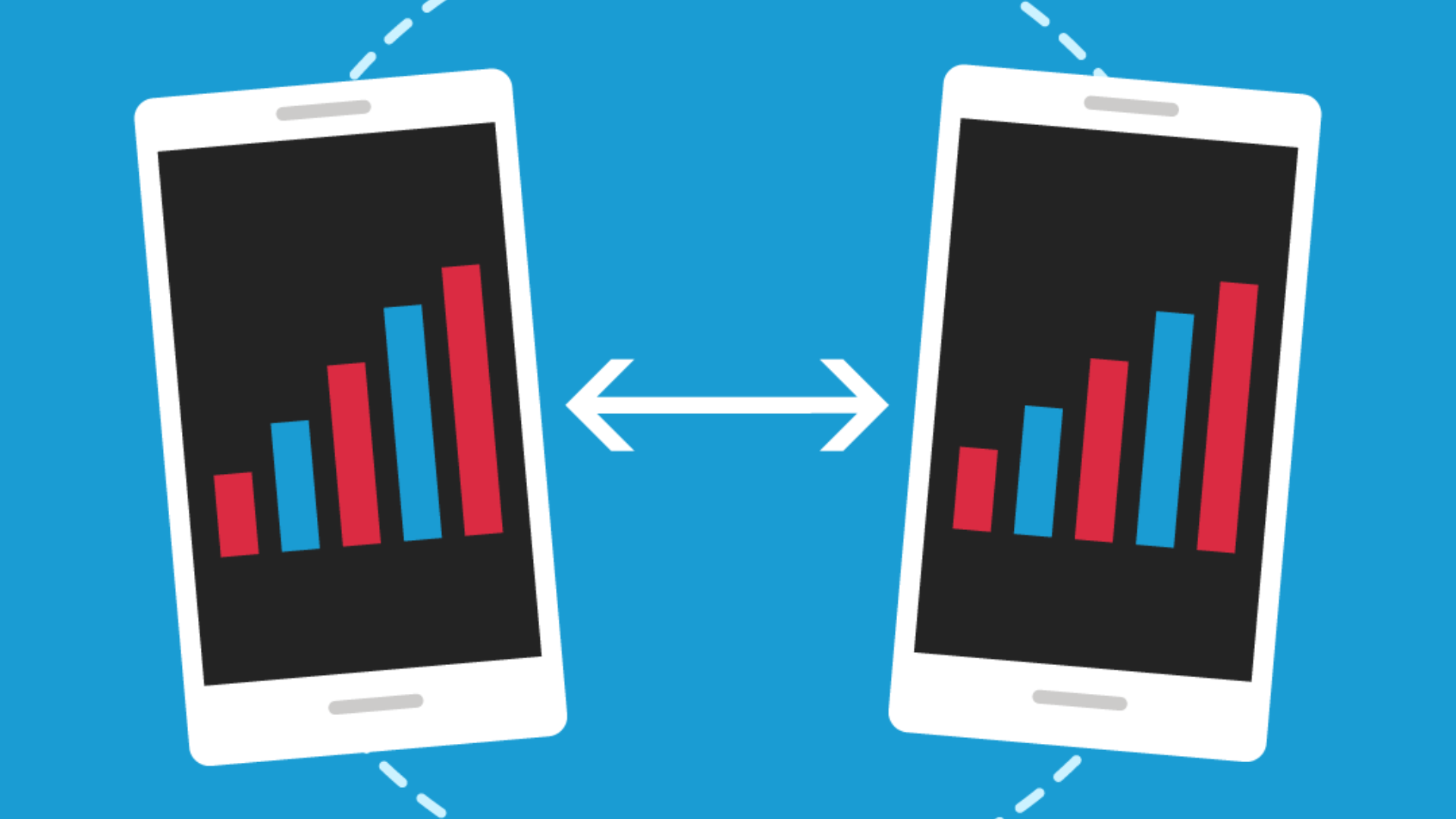

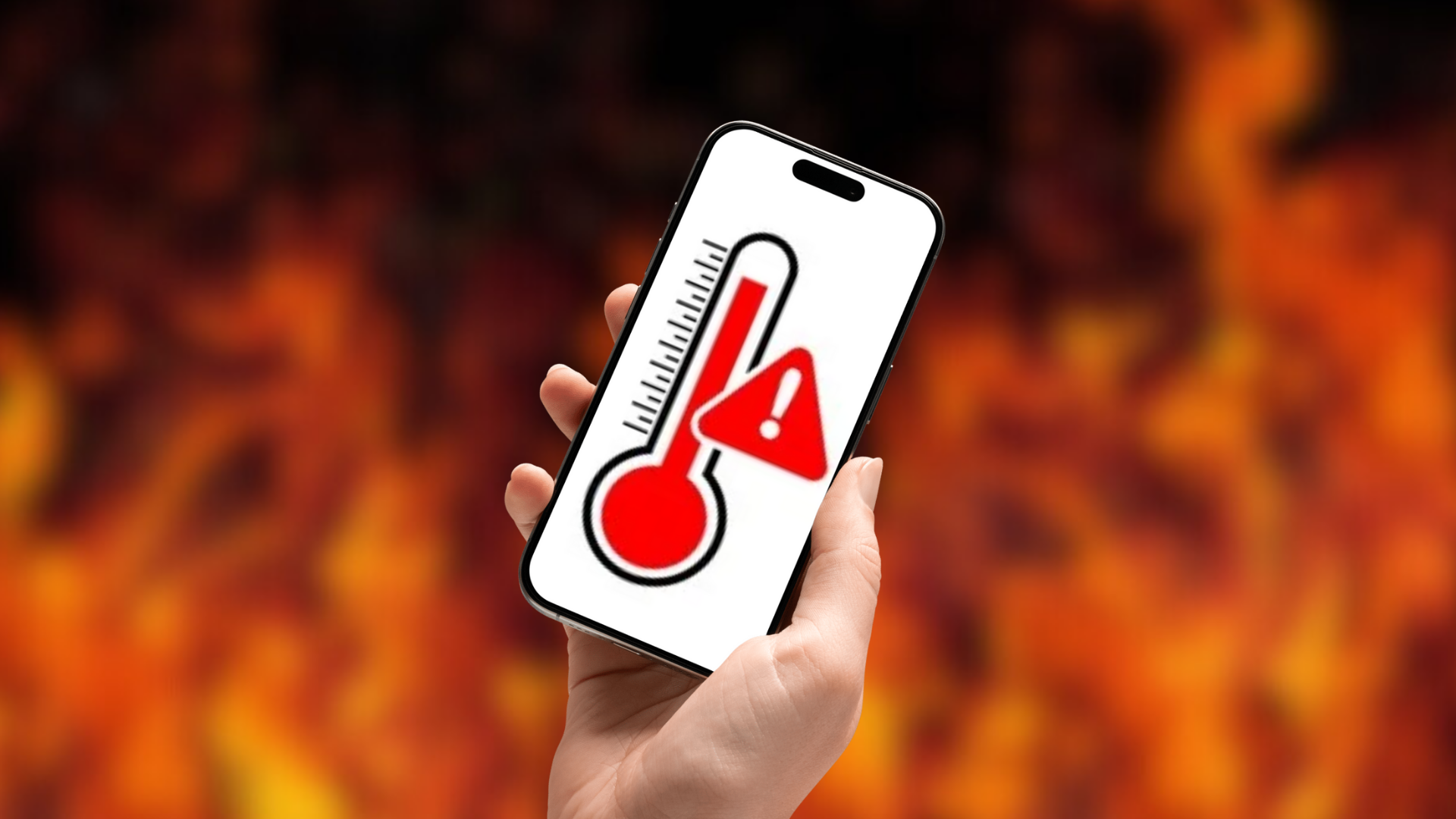

Publicar comentário